عند عدم التدوين لـ CNET ، أقوم بمراجعة أجهزة الكمبيوتر المحمولة والمنتجات التقنية الأخرى. ولقد صادفت عددًا مروعًا من أجهزة الكمبيوتر المحمولة مع ما يمكنني وصفه فقط بلوحات تعمل باللمس ، من أزرار الفأرة المدمجة إلى أزرار الفأرة التي تكون قوية جدًا إلى الأداء غير المستجيب من لوحة اللمس نفسها. إذا كنت مثقلًا بمثل هذا الكمبيوتر المحمول ، فقد تجد أن ملحق متصفح gleeBox يرقى إلى اسمه.
يتوفر gleeBox لمتصفح Chrome و Safari (تكون إضافة gleeBox Firefox قديمة). في الصميم ، يتيح لك علامة التبويب من رابط إلى آخر على الصفحة. بعد تثبيت الإضافة ، اضغط على المفتاح "G" لإطلاق gleeBox. يظهر شريط بحث رمادي كبير ، في انتظار أمر النص الخاص بك. أدخل كلمة أو عبارة ، وإذا تم تضمين هذا المصطلح في أي روابط على الصفحة ، فسيتم تمييز هذه الروابط. يمكنك استخدام مفتاح tab للتنقل بين الارتباطات المميزة. اضغط على Enter لفتح الرابط ، أو Shift + Enter لفتح الرابط في علامة تبويب جديدة.
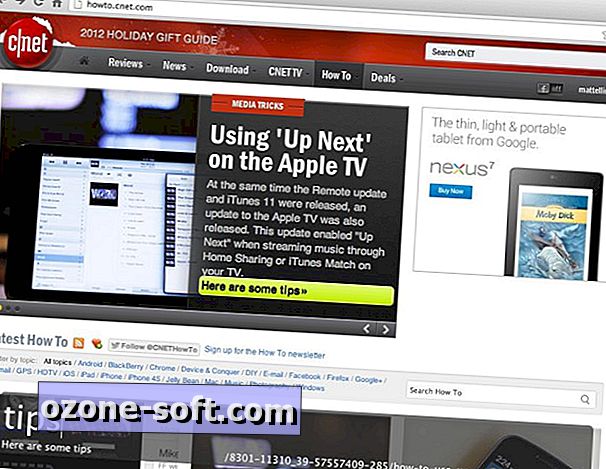
إذا لم يتم تضمين مصطلح البحث الخاص بك في أي ارتباطات على صفحتك الحالية ، فسيؤدي الضغط على Enter إلى فتح صفحة نتائج البحث. يستخدم gleeBox Google افتراضيًا ، ولكن يمكنك تغييره إلى Bing أو DuckDuckGo في الإعدادات. في أماكن أخرى في الإعدادات ، يمكنك تغيير لون وحجم إطار gleeBox ، ويمكنك اختيار مفتاح تشغيل آخر.
ماذا يمكنك أن تفعل مع gleeBox؟ حسنًا ، يمكنك أيضًا كتابة عنوان URL في gleeBox والضغط على Enter للانتقال مباشرةً إلى تلك الصفحة. يسقط Hitting Esc أي شروط تم إدخالها في gleeBox ، ويؤدي Esc إلى إغلاق gleeBox مرة أخرى.
هناك أيضًا عدد من الأوامر التي يفهمها gleeBox. على سبيل المثال ، إذا واجهت صفحة ويب طويلة وكنت تكره التمرير لأسفل ، ففتح gleeBox وأدخل ؟ h لتمييز كل العناوين في الصفحة. يمكنك بعد ذلك استخدام علامة التبويب للانتقال من واحد إلى آخر. يؤدي الضغط إلى الإدخال إلى فتح علامة التبويب الحالية المميزة باللون الأخضر (يتم تمييز البقية باللون الأصفر). وهناك أمر آخر هو : fbshare $ ، والذي يتيح لك مشاركة الصفحة التي تشاهدها على Facebook.
لمعرفة المزيد عن gleeBox ، ألق نظرة على هذا الفيديو من أحد مطوّري البرامج:













ترك تعليقك